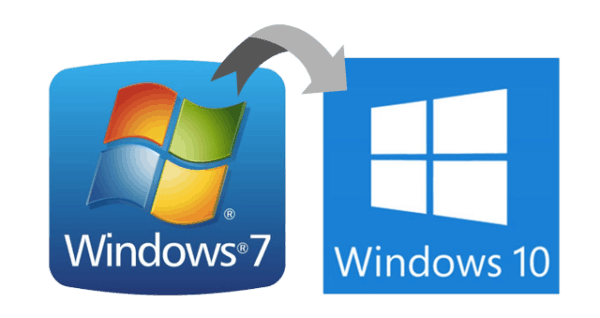
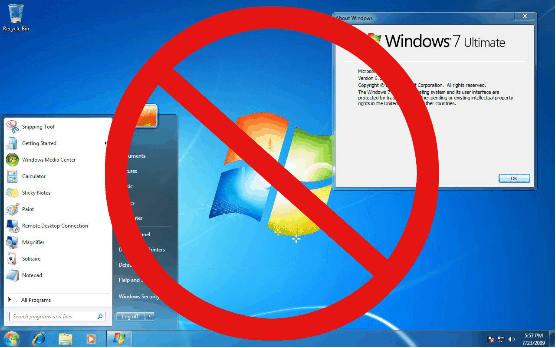
Microsoft kondigde aan dat op 14 januari 2020 de ondersteuning voor Windows 7 stopt. Moeten we nu halsoverkop naar de winkel om een nieuwe PC, of loopt het zo geen vaart? Windows 7 werd gelanceerd op 22 juli 2009, ondertussen meer dan 10 jaar geleden. Als de ondersteuning voor een systeem stopt, dan krijgt het systeem geen veiligheidsupdates meer. Bij Microsoft zijn ze immers continue bezig met nieuwe beveiligingsoplossingen die er voor zorgen dat dat je computer veilig blijft. Cybercriminelen zoeken constant naar nieuwe manieren om de beveiliging te ontwijken, het is een kat en muis spel.
Wat kan ik doen?
- Installeer Windows 10 op de computer.
- Schaf een nieuwe pc aan.
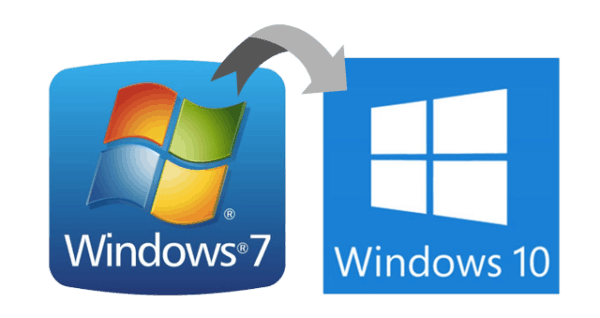
Optie 1: Windows 10 installeren op je computer
Voor Windows 10 heb je doorgaans een krachtigere computer nodig dan voor Windows 7. Minimaal heb je voor Windows 10 een processor met een snelheid van 1 GHz nodig, 2 GB geheugen. Maar dat is wel echt heel minimaal. Is de computer nu al traag en heeft het moeite met bepaalde programma’s? Dan is bijwerken naar Windows 10 een slecht idee. Kies dan liever voor een nieuwe computer.
Als de computer geschikt is voor Windows 10, dan kan de gebruiker het apparaat upgraden. Dat betekent bijwerken naar Windows 10. Dat is het eenvoudigst via het hulpprogramma van Microsoft. Vergeet geen backups te nemen van bestanden, emails, …, en kijk ook welke programma’s je nog gebruikt zoals MS Office (Word, Outlook, Excel, …).
Windows 10 is niet gratis, enkel in de beginperiode kon je een gratis upgrade uitvoeren.
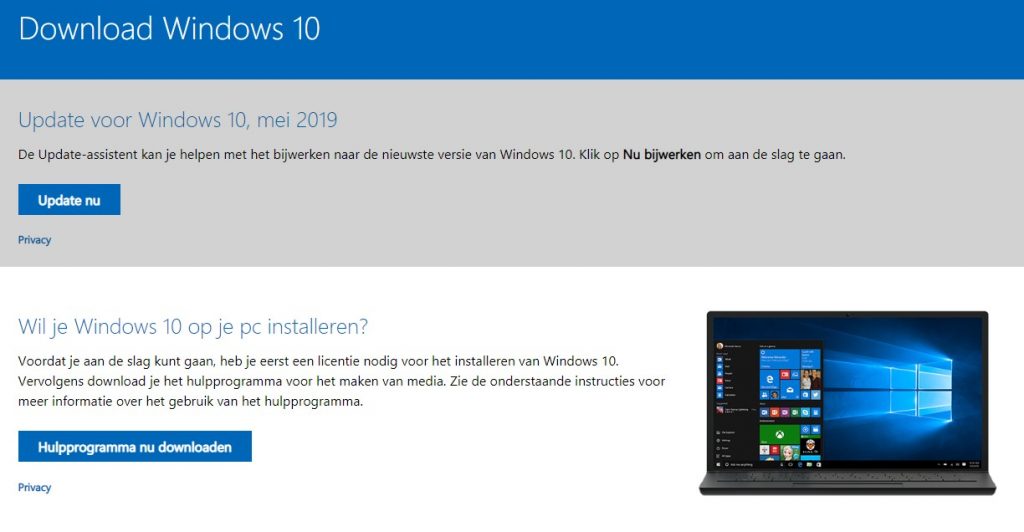
Optie 1A: upgraden vanaf Windows 7/8.1
Je kan Windows 10 installeren bovenop je Windows 7. Dat is handig omdat je gegevens dan automatisch bewaart, maar optie 1B is een optie die beter is, zeker als je computer maar nipt aan de minimale vereisten voldoet.
Optie 1B: een schone installatie van Windows 10 doen
Een betere optie is om van een propere lei te beginnen en Windows 10 volledig opnieuw te installeren. Neem de tijd want het neemt zeker een paar uur in beslag.
- Ga naar de officiële Microsoftpagina https://www.microsoft.com/nl-nl/software-download/windows10
- Klik op de knop Hulpprogramma nu downloaden.
- Voer dit hulpprogramma uit.
- Het hulpprogramma start. Klik op Akkoord.
- Selecteer Deze pc nu bijwerken.
- Klik op Volgende.
- De installatiebestanden van Windows 10 worden nu gedownload. Dit kan een paar uur in beslag nemen. Wacht geduldig af en zet de pc niet uit.
- Uiteindelijk verschijnt het setup-venster. Klik op Akkoord.
- Selecteer de optie Niets.
- Klik op Volgende.
- Klik op Installeren.
- Windows 10 wordt geïnstalleerd. De computer wordt een paar keer opnieuw opgestart. Schakel de computer niet uit.
- Wanneer de installatie is voltooid, verschijnt de Windows 10-setup. Vul de licentiecode in die u hebt gekocht en volg de verdere stappen.
De pc is weer klaar voor gebruik! Je kan vervolgens je backups en bestanden terug op zijn plaats zetten.
Optie 2. Een nieuwe computer kopen
Gaat de pc al een aantal jaren mee, dan is dit het moment om na te denken over een nieuwe computer. Daarbij worden standaard Windows 10 geleverd. Denk er ook aan dat je waarschijnlijk een nieuwe versie van MS Office ook nodig hebt. Heb je daar advies bij nodig, dan kan iemand van BEEGO u zeker op weg zetten!
Hoe bekijkt u welke versie van Windows 10 u heeft?
1. Klik met je rechtermuisknop op het Windows teken (linksonder)
Onder dit menu vind je veel Instellingen om je Windows computer in te stellen.
2. Open Systeem

In dit scherm krijg je belangrijke informatie over je computer te zien, de apparaatspecificaties: apparaatnaam, processor, geïnstalleerd RAM-geheugen, apparaat-id, product-id, …
Onder Windows-specificatie vind je de editie, installatiedatum, build van besturingssysteem en versie van je Windows, die je op je computer hebt geïnstalleerd. Als er versie 1903 staat heb je de meest recente versie op moment van schrijven (mei 2019).
In November volgt een nieuwe update van Windows 10. Installeer deze dus zeker, zodat je PC weer helemaal mee is met de laatste beveiligings-updates
Heb je hulp nodig om te bekijken wat voor jou de beste oplossing is? Een student van BEEGO helpt je graag verder. We kunnen helpen om te bepalen of je computer recent en snel genoeg is om windows 10 te installeren op de voordeligste manier. Ook geven de studenten onafhankelijk advies indien je best een nieuwe PC aankoopt.
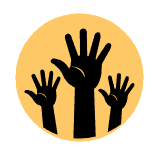
Heb je hulp nodig?
Heb je hulp nodig bij deze tip? Onze studenten komen je graag helpen, vanaf een half uur komen ze al naar je thuis. Probeer het gerust een keer!




